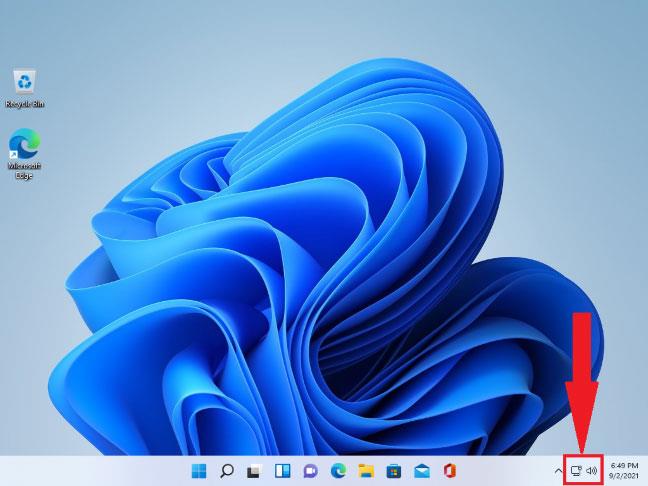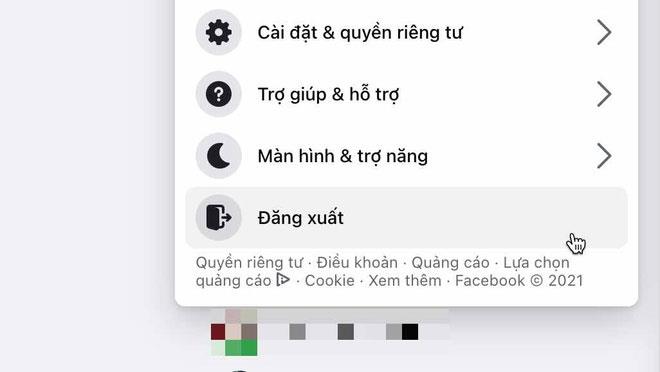Kako bi spriječili brisanje osobnih podataka, osjetljivog sadržaja ili podataka prilikom odlaska na popravak telefona ili prijenosnog računala ili jamstvenog rada, korisnici moraju pronaći načine za zaštitu svojih osobnih podataka.
1. Uklonite tvrdi disk ili prenesite podatke na vanjski tvrdi disk ili uslugu pohrane u oblaku
Moguće je da ćete tijekom postupka popravka morati pristupiti operativnom sustavu, resetirati uređaj ili nadograditi softver... Zbog toga serviser može vidjeti vaše podatke ili uređaj može izgubiti sve podatke. pogon ili memorija uređaja.
Ako morate ostaviti uređaj na mjestu popravka duže vrijeme ili ne možete izravno nadzirati proces popravka od strane tehničara, trebali biste ukloniti tvrdi disk i vratiti ga. Primjenjivo na slučajeve kao što su zamjena zaslona, tipkovnice ili drugog hardvera prijenosnog računala.
Ako je uređaj još uvijek pod jamstvom ili se tvrdi disk ne može ukloniti, trebali biste prenijeti podatke s uređaja na drugi tvrdi disk ili računalo kako biste izbjegli mogućnost brisanja informacija ili krađe podataka od strane negativaca.

Ako nemate vanjski tvrdi disk i ne možete ukloniti tvrdi disk da biste ga ponijeli kući, možete sigurnosno kopirati podatke na internetske usluge za pohranu kao što su Google Drive, Dropbox ili iCloud, zatim izbrisati osjetljive podatke na uređaju, pričekati. Nakon popravka uređaja ponovno ga preuzmite iz oblaka.
2. Koristite softver za šifriranje podataka
Ponekad loši dečki još uvijek mogu koristiti softver za oporavak podataka koje ste izbrisali na svom uređaju. Stoga korisnici mogu prenijeti podatke u zasebnu particiju ili mapu, zatim koristiti softver za šifriranje i postaviti lozinku za blokiranje pristupa.
Korisnici Windows prijenosnih računala Pro verzije mogu koristiti zadani alat BitLocker za šifriranje podataka.
Na macOS-u, kako bi omogućili šifriranje pogona, korisnici idu na System Preferences > Security & Privacy > FileVault .
Osim toga, korisnici također mogu instalirati softver za šifriranje treće strane kao što je VeraCrypt kako bi omogućili šifriranje pogona.
Napomena: nakon enkripcije, ne zaboravite spremiti lozinku ili USB disk koji sadrži ključ za dešifriranje.
3. Nemojte davati lozinku za prijavu na uređaj
Korisnici ne moraju dati lozinku tehničaru za neke usluge koje ne zahtijevaju pristup softveru kao što je zamjena baterije, zaslona, ventilatora ili tipkovnice. U slučajevima kada je potrebna zaporka, korisnici bi trebali zatražiti servisera za vaš uređaj da im pruži osobne podatke kako bi znali tko čuva vašu zaporku u slučaju da se nešto loše dogodi ili nanese štetu korisniku. Bojite se hoćete li "dirati svoj ruke" s vašim podacima.
4. Odjavite se sa svih osobnih računa
Prije no što laptop odnesu u trgovinu, korisnici bi trebali obrisati podatke preglednika i odjaviti se sa svih računa kao što su OneDrive, Dropbox, Facebook ili Instagram.
Osim toga, odmah po primitku popravljenog uređaja korisnici trebaju promijeniti svoju iCloud lozinku , Google račun , Facebook račun...
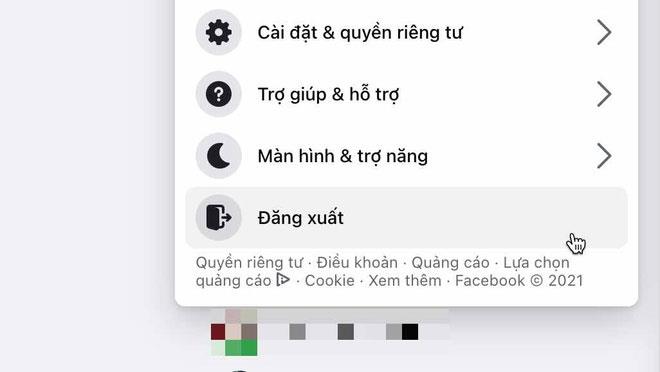
5. Uklonite softver koji sadrži osjetljive podatke
Neki korisnici imaju naviku spremati važne informacije u softver za bilježenje i upravljanje lozinkama na svojim uređajima. Kako bi osigurali sigurnost osobnih podataka, korisnici bi se trebali odjaviti sa svojih računa i deinstalirati aplikaciju prije no što odnesu uređaj na popravak.
6. Napravite račun gosta (guest)
Neki se problemi mogu provjeriti i popraviti bez potrebe za dubokim pristupom sustavu. U tom slučaju, prije nego što uređaj preda tehničaru, korisnik može kreirati i prijaviti se na račun gosta. U isto vrijeme, korisnici bi trebali postaviti lozinku ili sigurnost otiska prsta za glavni račun kako bi osigurali da mu nitko ne može pristupiti.